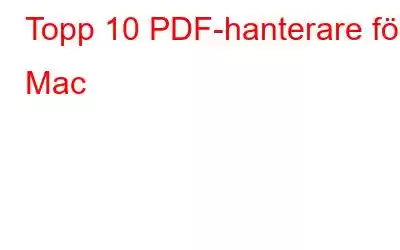Kan du inte bestämma dig för vad som är den bästa PDF-hanteraren för Mac? Låt oss ta dig igenom de egenskaper man bör undersöka som gör en PDF-hanterare på Mac det bästa för dig.
Varje företag, oavsett storlek och drift, använder PDF-filer som det viktigaste verktyget för att redigera, granska och överför information. Ledningen på högsta nivån förlitar sig på Mac-datorer eftersom de är välkända för sin avancerade teknik som resulterar i snabb prestanda och ett användarintuitivt tillvägagångssätt. Om vi skulle hitta antalet PDF-filer som anställda kan stöta på varje dag, skulle vi förmodligen tappa räkningen!
Så användare söker oundvikligen efter de bästa PDF-hanterarna för Mac för att effektivt använda funktioner som digitala signaturer och Spårning av pdf-dokument. Därför tänkte vi att det skulle vara till hjälp för dig om vi introducerade den bästa PDF-hanteringsprogramvaran för Mac.
Top PDF-hanterare för din Mac
1. Wondershare PDFelement
Wondershare PDFelement är ett av de bästa PDF-hanterarprogrammen för Mac. Det låter dig redigera dokumentet baserat på ditt val av typsnitt, storlek, färg, former och textrutor. Lägg till säkerhetsfunktioner i dina PDF-funktioner, till exempel mörkläggning av känslig information. Hantera åtkomsten till dina PDF-filer med lösenordsskyddsbehörigheter som begränsar kopiering, utskrift och ändring av information.
Dessutom hjälper verktyget till med konvertering av PDF-filer till andra format som PowerPoint, Excel, Word, RTF-dokument , och många fler, att behålla teckensnitten och formateringen på samma sätt. Lösningen påstår sig vara "Den enklaste PDF-hanteraren på Mac, Windows, mobil och webb för att skapa, redigera, konvertera och signera PDF-dokument." Låt oss utforska mer för att ta reda på varför.
Proffs
- Vattenmärka dina filer för varumärkesigenkänning.
- Spara utrymme och kombinera två PDF-filer för att skapa bara en genom att slå samman, dela, rotera, komprimera eller extrahera PDF-filer med bara ett tryck.
- Gör anteckningar med möjlighet att markera, lägga till kommentarer, stryka under, stryka ut eller rita på PDF-filer.
- Säkra dina dokument med lösenord och skapa en signatur för att e-signera dina dokument.
Nackdelar
- Dyrt runt 109 USD per år.
- Inga personliga val är tillgängliga för konvertering av bild till PDF-fil.
- Inga premiumkonsultations-/integreringsalternativ.
Bedömning strong>
Med mycket annan programvara som företag ofta måste bära, är en enda programvara som kostar så mycket helt oöverkomligt. Men genom att kontakta deras säljteam kan du få ett PDFelement Business, där de skulle presentera dig för en rabatt beroende på antalet användare.
Ladda ner nu
2. PDF Pen från Nitro
PDF-penna är en annan avancerad lösning för att redigera PDF-filer. Produkten kostar cirka 100 USD per år för en individ. Du kan använda verktyget för att spara de ofta använda bilderna, texten, signaturerna etc. i biblioteket och synkronisera dem med alla dina andra Apple-enheter. Det låter dig också ha kul att göra anteckningar i PDF-filer med hjälp av överstrykningspennor, pennor, kommentarer eller till och med ljudverktyg.
Fördelar
- Lägg till text, bilder, signaturer och vattenstämplar.
- Optical Character Recognition (OCR) gör att skannade dokument och foton kan redigeras.
- Lösenordsskydd för alla dokument.
- Zooma in- och utfunktioner för effektiv surfning.
Nackdelar
- Att exportera dokumentet upprepade gånger för betydande redigeringar av din PDF är
- Lite dyrt jämfört med liknande verktyg .
- Klarar ofta.
Bedömning
Det finns också PDFpenPro. PDFpenPro ger dig tillgång till fler funktioner som att lägga till klickbara länkar i dina PDF-filer, exportera interaktiva formulär till Windows och PDF-filer till andra format som Excel och PowerPoint. Ladda ner PDF Manager; PDFpen idag! Om PDFpen är programvaran du väljer kommer du att klottra bort dina PDF-problem!
Ladda ner nu
3. PDF Expert
PDF Expert erbjuder de flesta funktionerna, precis som de två första men något billigare. För bara 79 USD kan du använda alla funktionerna i en PDF-redigerare, som att sammanfoga filer, tecken, sidnumrering, filkomprimering, beskära sidor, etc. Du kan också ansluta och samarbeta med kunder eller teammedlemmar med hjälp av anteckningarna och kommentarerna som lagts till till dokument. Skydda dessutom känslig information med ett lösenord. Vad mer? En PDF Expert-licens kan användas på 3 Mac-datorer!
Proffs
- Samtida användargränssnitt och verktyg som låter dig markera dina dokument med överstrykningspennor, pennor och digitala anteckningar.
- Skriv under dokument digitalt från styrplattan på din Mac.
- Slå samman PDF-filer, lägg till eller ta bort sidor eller skapa nya PDF-filer från några av dina gamla. PDF Expert lever upp till sitt namn när den producerar unikt innehåll.
- Revidera vad din PDF-fil kräver, till exempel stavfel, lägga till bilder eller till och med länkar.
Nackdelar
- Har inte OCR-teknik som kan redigera skannade PDF-filer och bilder.
- Premiumredigeringsverktyg kräver årliga prenumerationer.
Bedömning
PDF Expert är en attraktiv lösning för användare som vill dra fördel av de flesta PDF-hanteringsfunktioner utan att betala ett högt pris.
Ladda ner nu
4. PDF-staplar
När du letar efter en PDF-hanterare på Mac, vet du att många av personerna du arbetar med är angelägna PC-användare? Då är PDF-stack ett ekonomiskt alternativ för ditt företag. Med PDF-stackar kan du hitta, bläddra, hantera, söka och dela PDF-filer, forskning och journaldokument med ett enda klick. Det kan spara din tid, dvs. du behöver inte slösa tid på att söka efter en PDF-fil på din dator. Verktyget underlättar även kommentering och helskärmsläsning av dina PDF-filer.
Proffs
- Spotlight söker igenom dina PDF-filer enligt författare, år, titel osv.
- Gör anteckningar medan du läser din PDF i helskärmsläge.
- Endast $39 för livstidsåtkomst.
- Kompatibel med både Windows och Mac.
Nackdelar
- Saknar omfattande funktioner som OCR.
- Den digitala signaturfunktionen fungerar inte.
- Anteckningar är möjligt men utan roliga färger och överstrykningspennor.
Bedömning
PDF-stackar är en engångsinvestering för dem som utförligt läser och kommenterar PDF-filer dagligen. Universitetsstudenter som har svårt att organisera sina filer skulle ha störst nytta av den här applikationen.
Ladda ner nu
5. PDF Filler
PDF Filler är en pålitlig PDF-hanterare på Mac som används av tusentals stora namn som IBM, Amazon, Microsoft, Wal-Mart och Apple! Se upp, kanske är det därför det också är så dyrt. Verktyget erbjuder stor kompatibilitet med Windows, Mac, iPhone och Android. Med PDF-filler kan du extrahera data från formulären till ett kalkylblad för optimalt arbetsflöde. PDF-fyllare låter dig njuta av att hantera, skapa och redigera dina PDF-dokument eller formulär i molnet.
Proffs
- Lägg till vattenstämplar eller redigera original-PDF-bilder, grafik och text.
- Skydda dina dokument med lösenord och autentisera dem med e-signaturer.
- Konvertera PDF-filer till Word, JPEG, Excel och
- Redigera en skannad PDF med OCR-teknik.
Nackdelar
- Till och med chea skadedjursplan som inte innehåller alla ovanstående funktioner för 120 USD.
- Programvaruproblem när du fyller i formulär.
- Svårt att redigera efter formatering.
Bedömning
Ett proffs som vi glömde att nämna är att det har en 30-dagars gratis provperiod! Du kan också använda flera funktioner för att redigera PDF-filen som ett proffs, dvs. ta bort eller ersätt textinnehållet, skapa de byggbara formulären och lägg till relevanta e-signaturer.
Ladda ner nu
6. FineReader Pro
Precis som PDF Filler är FineReader Pro en annan programvara för PDF-hantering som kostar 129 USD per år. Inga fler bekymmer om manuell omformatering eller omskrivning. Du kan söka, dela, redigera, arkivera eller kopiera informationen i dokumenten för att spara tid. Med FineReader Pro kan du få höga produktivitetsnivåer med OCR-tekniken för att utföra dokumentkonverteringar. Du kan också visa och återanvända innehållet från PDF-filer med största möjliga bekvämlighet.
Proffs
- Tillhandahåller den senaste OCR-tekniken för att återanvända och spara innehåll från gamla PDF-filer.
- Återgivning av sökbara PDF-filer.
- Låter dig skapa och lägga till e-signaturer till dina certifikat.
- Redigerar dokument och behåller dem i valfritt format.
Nackdelar
- Behöver kontrollera tillgängligheten om du hanterar företag över gränserna.
- Fulltextindexering är inte tillgängligt för snabbsökningar.
Bedömning
Med 28+ år på marknaden är den här värd att ta en gratis provperiod,
Ladda ner nu
7. Adobe Acrobat Pro DC
Vi är säkra på att du redan är bekant med Adobe Acrobat Reader på dina Mac-datorer. En av de bästa PDF-hanterarna för Mac, och Windows är gratis, men dess funktioner är begränsade. Adobe Acrobat Pro DC är en betald uppgradering av Adobe Acrobat Reader. Att dela PDF-dokument och hantera kommentarer fungerar som ett e-postmeddelande - men med fler funktioner som spårning och mer kontroll. När mottagare kan få ett e-postmeddelande med en länk till PDF-filen är det så enkelt som att öppna, visa och slutligen kommentera.
Proffs
- Enkelt konverterar PDF-filer till Word- eller Excel-filer.
- Ändra nästan alla format som bilder eller HTML till polerade och lättillgängliga PDF-filer.
- En licens fungerar på alla dina enheter.
- Kan enkelt signera, samla in signaturer och skapa ett arkiv för signerade dokument.
Nackdelar
- Dyr årlig prenumeration
Bedömning:
Lite komplicerade funktioner för de nya användarna och hög- drivna OCR-funktioner finns inte.
Ladda ner nu
8. Sejda PDF Desktop
Om du letar efter billiga eller gratis alternativ kommer du att gilla den här. Med det här verktyget kan du enkelt slå samman, ordna om eller dela PDF-filer. Behåll det du föredrar, eller generera unika dokument enligt dina krav. Mjukvaran är prisvärd, den kostar bara $63 per år. Du kan dessutom dela/sammanfoga PDF-filer, komprimera och redigera dem eller skydda filerna med PDF-lösenord och behörigheter med Sejda PDF Desktop.
Fördelar
- Konvertera dina PDF-filer till Word, JPEG eller Excel utan krångel.
- PDF-text eller bilder i gråskala.
- Lägg till e-signaturer och vattenstämplar i dina PDF-filer.
- Lösenordsskydda viktiga dokument.
Nackdelar
- Begränsade teckensnitt finns tillgängliga i onlineversionen.
- Med gratisversionen kan du ha tillgång till alla funktioner men med dagliga begränsningar.
Bedömning:
Det bästa med Sejda PDF Desktop är att det är gratis att använda under en livstid, med begränsningar för antalet filer per dag.
Ladda ner nu
9.Kdan PDF Reader
Om du letar efter ett alternativ till Adobe Acrobat Pro är detta det bästa. Med Kdan PDF-läsare kan du säkra dina PDF-dokument med vattenstämplar, lösenord och krypterade nedladdningslänkar. Verktyget hjälper dig att redigera texten i själva PDF-filen. En annan slående fördel är möjligheten att signera eller fylla i formulären elektroniskt utan att skriva ut dem. Eftersom dokumenten lagras digitalt i PDF-läsaren kan du behålla alla dokument på ett ställe.
Proffs
- Kommentera PDF-filer när du är på språng.
- Lägg till stämplar och e-signaturer till dina PDF-filer med lätthet.
- Redigera befintlig text utan att exportera den till Word.
- Redigera storlek, ordna om sidor eller slå samman dokument med hjälp av enkla dra och släpp-tekniker.
Nackdelar
- Textredigering är begränsad.
- Det är krångligt att skriva ut anpassade sidor.
- Spelar ofta reklam i gratisversionen.
Bedömning:
En version börjar på $90 per år, och Pro-versionen med OCR-teknik och upp till minutfunktioner för ungefär $120
Läs: 0